Anaconda管理Python¶
Anaconda是一个可用于科学计算的Python发行版,包含了众多流行的科学计算、数据分析的 Python 包,并且可以很方便的帮我们管理在使用Python时用到的包和环境。
1. 配置清华镜像源¶
使用conda进行安装时,访问的是国外的网络,所以下载和安装包时会特别慢。我们需要更换到国内镜像源地址,这里我更换到国内的清华大学地址。
conda config --add channels https://mirrors.tuna.tsinghua.edu.cn/anaconda/pkgs/free/
conda config --add channels https://mirrors.tuna.tsinghua.edu.cn/anaconda/pkgs/main/
conda config --add channels https://mirrors.tuna.tsinghua.edu.cn/anaconda/cloud/conda-forge/
conda config --set show_channel_urls yes
2. 创建指定python环境¶
# 创建python3.7的环境
conda create --name $YOUR_ENV_NAME python=3.7
# 创建python2.7的环境
conda create --name $YOUR_ENV_NAME python=2.7
# 创建python3.7,同时下载numpy和scripy包
conda create --name $YOUR_ENV_NAME python=3.7 numpy scripy
3. 切换python环境¶
想要使用上面创建的python3.7的环境,需要进行环境的切换。
4. 复制环境¶
5. 删除环境¶
6. 分享环境¶
以分享python3.7为例:
首先,激活python3.7环境,
然后,导出环境信息
其他人拿到python3.7.yml,可以通过
创建一模一样的环境,前提是需要有网络。
7. 创建32位环境¶
上面默认都是64位的python环境,如果需要32位的环境怎么办呢?其实也很简单。
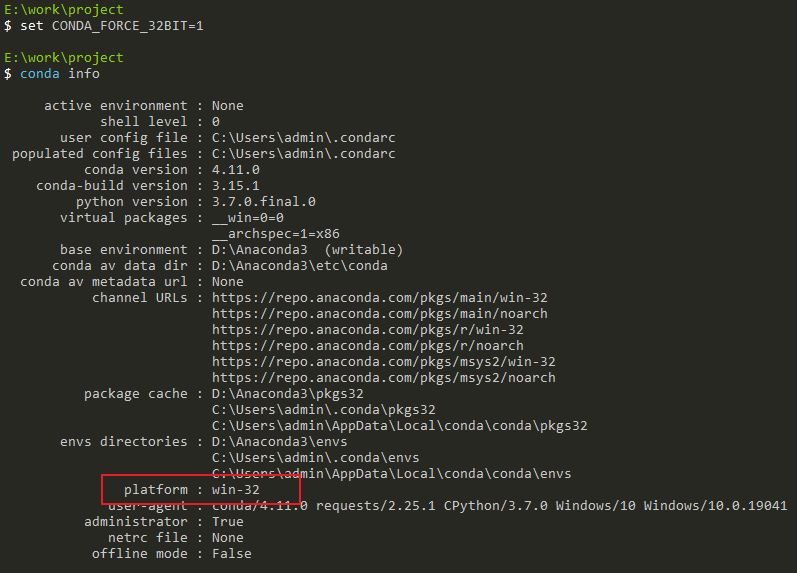
然后,就可以像之前一样创建环境了,如果想退出32位模式
本文总阅读量 次